نحوه حذف تمام پین ها در پینترست

در این مقاله به شما آموزش میدهیم که چگونه تمام پینهای خود را در Pinterest حذف کنید. این راهنما شامل مراحل ساده برای دستگاه های مختلف است.
اگر قصد دارید از Microsoft Word به LibreOffice Writer جابجا شوید اما همچنان می خواهید تجربه ای مشابه داشته باشید، در اینجا نحوه سفارشی سازی این ویرایشگر متن آورده شده است.
یکی از بهترین ویژگی های LibreOffice Writer این است که به کاربران امکان شخصی سازی آن را می دهد. اگر با تنظیمات و طرحبندی Microsoft Word آشنا هستید، میتوانید LibreOffice را شبیه Word کنید. در اینجا نحوه تنظیم LibreOffice Writer برای اجرا مانند Microsoft Word آمده است .
نحوه راه اندازی LibreOffice Writer مانند Microsoft Word
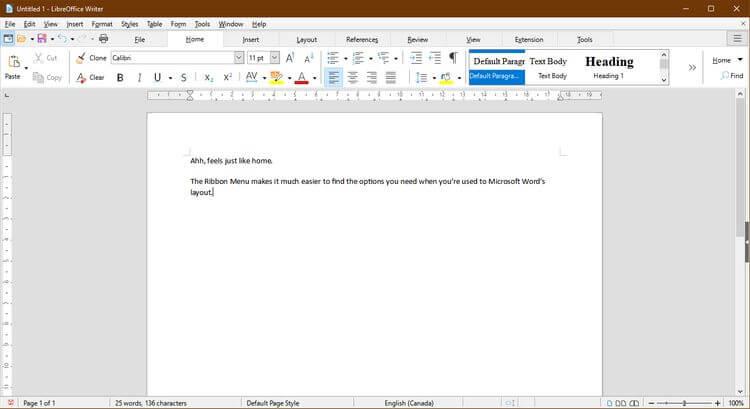
هنگامی که به استفاده از منوی تمیز مایکروسافت روبان عادت کردید، ممکن است تغییر به نوار ابزار دیگر برایتان ناخوشایند باشد. با این حال، می توان آن را در Office Writer برطرف کرد. به View > User Interface > Tabbed را انتخاب کنید > روی Apply to Writer کلیک کنید .
همچنین میتوانید آیکونها را به شکل Microsoft Word با یک پسوند تغییر دهید. فایل های .oxt را از OneDrive دانلود کنید. سپس فایل C:\Program Files\LibreOffice\share\config را کپی کنید . در LibreOffice Writer، به تب Extensions بروید و Manage را انتخاب کنید .
در منوی برنامههای افزودنی ، افزودن > فایل oxt را که تازه دانلود کردهاید انتخاب کنید. برای مشاهده هرگونه تغییر باید LibreOffice را مجددا راه اندازی کنید. در نهایت، به Tools > Options > LibreOffice > View بروید > Office13 را از منوی Icon Style انتخاب کنید .
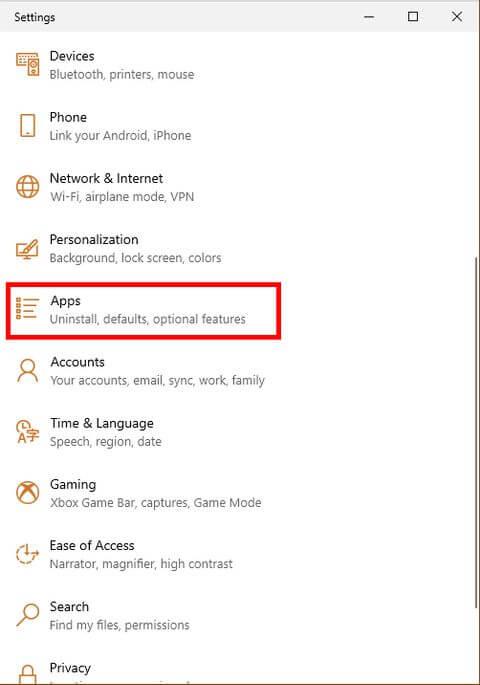
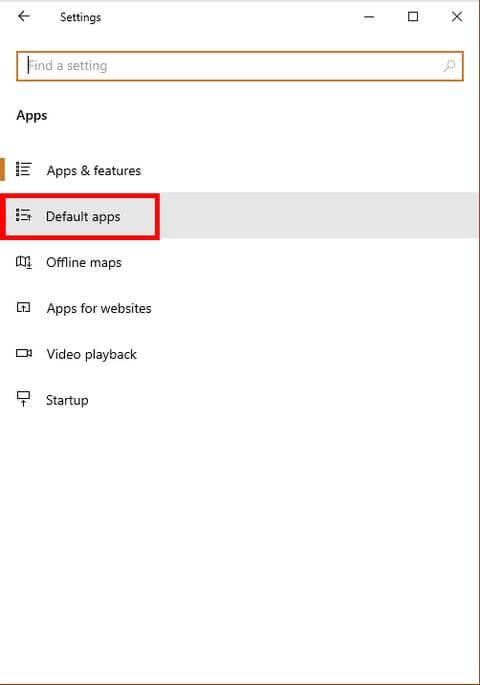
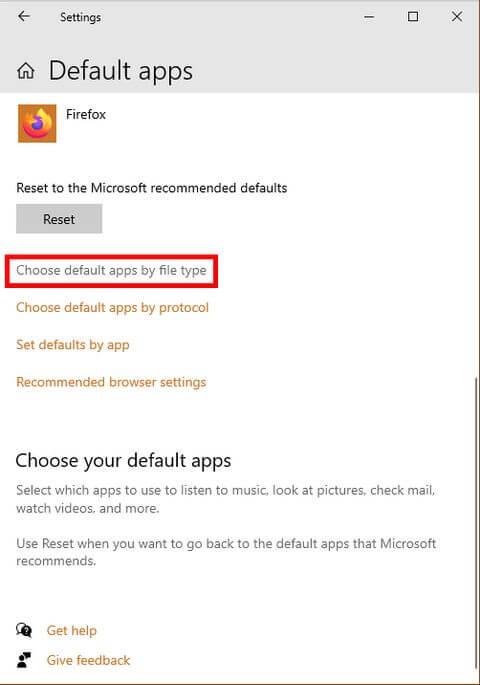
یکی از چیزهای آزاردهنده هنگام جابجایی به یک برنامه جدید این است که رایانه دائماً فایل ها را با برنامه قدیمی باز می کند. برای جلوگیری از این امر، مطمئن شوید که LibreOffice Writer برنامه پیش فرضی است که همه انواع فایل های سند را باز می کند.
در ویندوز 10، به تنظیمات > برنامهها > برنامههای پیشفرض > انتخاب برنامههای پیشفرض بر اساس نوع فایل بروید . برنامه پیشفرض را طوری تنظیم کنید که فایلهای .doc ، .docx ، .rtf و odt. را بهعنوان LibreOffice Writer باز کند. فراموش نکنید که پس از تکمیل انتخاب خود روی Apply کلیک کنید.
ساده ترین راه برای جلوگیری از خطاهای سازگاری، تنظیم تنظیمات ذخیره است. در اینجا نحوه ساخت آنها مانند Microsoft Word آورده شده است.
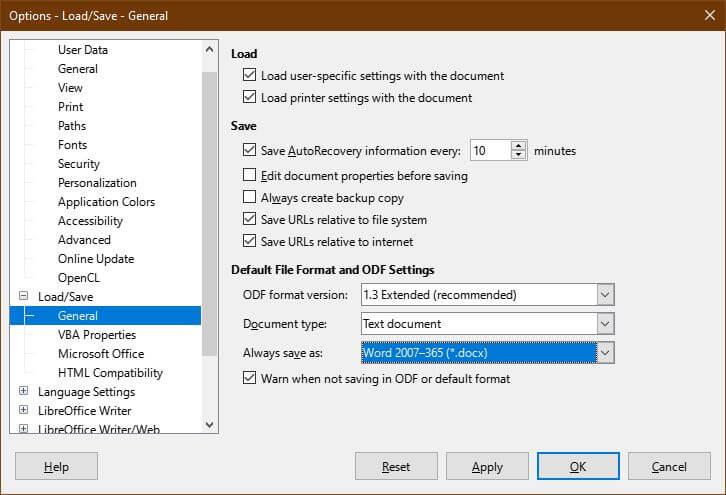
برای تنظیم .docx به عنوان نوع پیشفرض ذخیره فایل، به Tools > Options > Load/Save > General > Always save as بروید و docx. را انتخاب کنید . پس از انتخاب نوع فایل، روی Apply کلیک کنید .
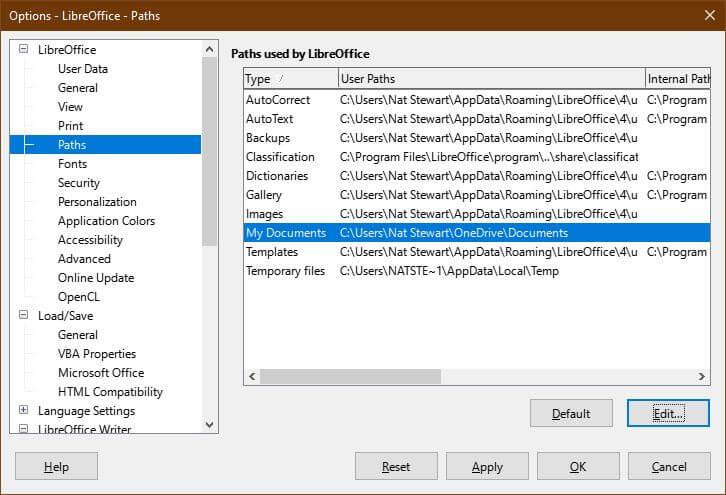
برای تنظیم OneDrive به عنوان مکان ذخیره پیش فرض، به Tools > Options > LibreOffice > Paths بروید . مسیر My Documents را انتخاب کرده و Edit را انتخاب کنید . به پوشه OneDrive بروید و روی Select Folder کلیک کنید . روی Apply کلیک کنید .
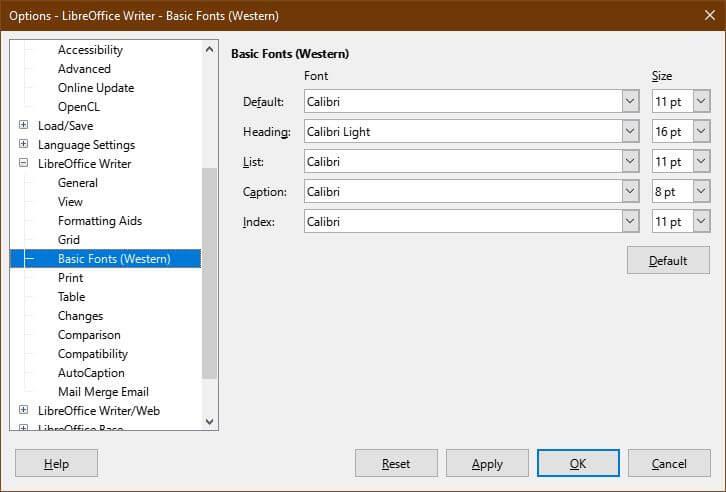
برای تنظیم فونت پیش فرض، به Tools > Options > LibreOffice Writer > Basic Fonts بروید . Calibri را به عنوان پیش فرض انتخاب کنید و به Calibri Light بروید . روی Apply کلیک کنید .
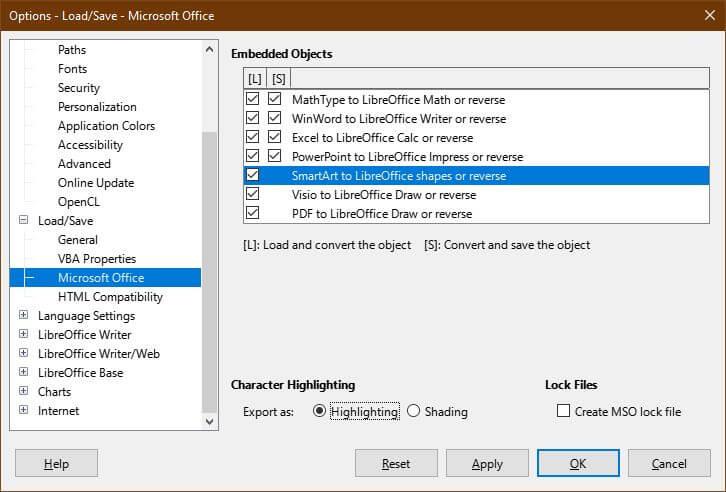
برای اینکه مطمئن شوید فایل بدون مشکل با برنامه دیگری باز می شود، Tools > Options > Load/Save را باز کنید . SmartArt را به اشکال LibreOffice علامت بزنید یا برعکس کنید و Character Highlighting را به Highlighting تغییر دهید . روی Apply کلیک کنید .

همچنین باید مطمئن شوید که فایل های ایجاد شده در LibreOffice Writer می توانند در Microsoft Word باز شوند. به عنوان مثال، Wrtier چندین گزینه ایجاد فرم دارد، اما برخی از آنها در Microsoft Word کار نمی کنند.
برای محدود کردن آن فقط به عناصر فرم سازگار، به Tools > Options > LibreOffice Writer > Compatibility بروید > منوی Reorganize Form را علامت بزنید تا با MS سازگار باشد .
در همان منو، خالی های انتهایی سازگار با Word را علامت بزنید . این عمل باعث می شود که LibreOffice Writer به طور خودکار بین پاراگراف ها فاصله ایجاد کند، درست مانند Word. اگر از خطوط خالی استفاده می کنید، هنگام وارد کردن به ورد، فاصله زیادی بین پاراگراف ها وجود خواهد داشت.
برای ذخیره تغییرات روی Apply کلیک کنید .
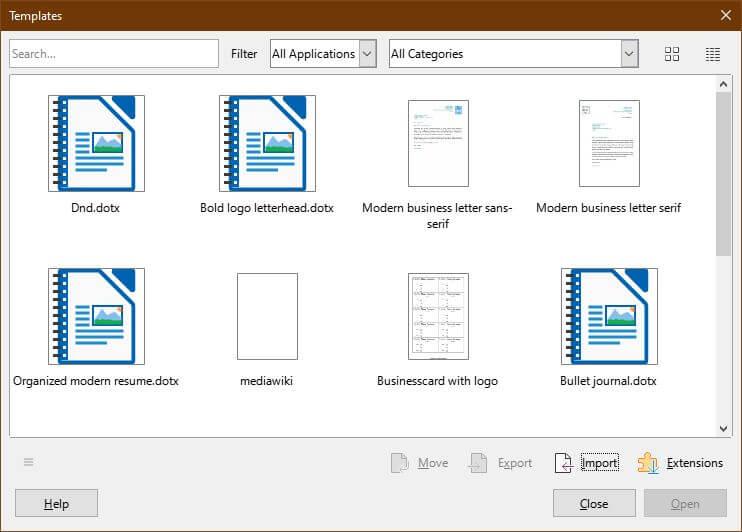
حتی پس از غیرفعال کردن محصول، میتوانید به استفاده از الگوها در Microsoft Word ادامه دهید. برای هر مدل از پیش تنظیم شده می توانید همین کار را انجام دهید، مانند تغییر دادن هدر.
ابتدا به File > Templates > Manage Templates بروید یا CTRL+Shift+N را فشار دهید . در منوی Templates ، Import را انتخاب کنید . اگر از پیش تنظیم مناسبی وجود ندارد، باید یک دسته را انتخاب کنید یا یک دسته جدید ایجاد کنید.
فراموش نکنید که USERNAME را به نامی که استفاده می کنید تغییر دهید.
در بالا روش هایی برای تنظیم LibreOffice Writer برای کار کردن مانند Word وجود دارد. امیدوارم مقاله برای شما مفید باشد.
در این مقاله به شما آموزش میدهیم که چگونه تمام پینهای خود را در Pinterest حذف کنید. این راهنما شامل مراحل ساده برای دستگاه های مختلف است.
در حال حاضر Chrome به دلیل پایداری و کمکی که ارائه می دهد محبوب ترین مرورگر وب است. با این حال ، با خطاهایی همچون "این صفحه وب در دسترس نیست" مواجه میشود.
حذف واترمارک در CapCut به راحتی امکان پذیر است. بهترین روشها برای ویرایش ویدیو را در این مقاله بیابید.
با مقاله نحوه ترسیم فلش در فتوشاپ با این 5 ابزار ساده، به راحتی فلش هایی را که می خواهید ترسیم خواهید کرد.
آموزش کامل نحوه تنظیم کانال های تلویزیونی TCL با مراحل دقیق و نکات مهم.
افزودن صفحات شماره گذاری شده به طرح دارای مزایای عملی بسیاری است. با این حال، Canva ویژگی شمارهگذاری خودکار صفحه را ندارد. در این مقاله روشهای موثر برای شمارهگذاری صفحات در Canva را بررسی میکنیم.
در مقاله زیر ، WebTech360 به شما راهنمایی می کند که چگونه با تلویزیون Skyworth کانال ها را به راحتی تنظیم کنید و از کانالهای سرگرمی ویژه لذت ببرید.
نصب و راهاندازی پرینتر Canon LBP 1210 به سادگی با مراحل بهروزرسانی شده برای ویندوز 7 و XP.
در این مقاله، بهترین روشها برای بزرگنمایی در Minecraft را بررسی میکنیم و نکات مفیدی درباره گزینههای بزرگنمایی در پلتفرمهای مختلف برای شما ارائه میدهیم.
VLC Media Player یکی از محبوب ترین نرم افزار پخش کننده موسیقی و فیلم است. با این راهنما میتوانید زبان VLC Media Player را به ویتنامی تغییر دهید.
در این مقاله، ما به بررسی <strong>خطاهای رایج ProShow Producer</strong> و چگونگی رفع آنها خواهیم پرداخت تا کاربران بتوانند به راحتی از این ابزار استفاده کنند.
اگر شما بازی Granny 2 ترسناک را انجام می دهید اما نحوه پیروزی را نمی دانید ، کتاب راهنمای Granny: Chapter Two را در زیر ببینید.
اگر میخواهید به برنامهها یا بهروزرسانیهای برنامههایی که در فروشگاه Google Play در دسترس نیستند دسترسی داشته باشید، ممکن است بخواهید بدانید که چگونه APK را در Amazon Fire Stick خود نصب کنید. در این مقاله به نحوه انجام آن می پردازیم
مقاله زیر شما را به تنظیم مجدد کارخانه TCL TV که دارای سیستم عامل Android است، راهنمایی میکند. با در نظر گرفتن نکات بهینهسازی SEO، بهتر با مشکلات تلویزیون خود برخورد کنید.
هیچ راهی برای حذف عکس پروفایل از توییتر وجود ندارد. اما میتوانید عکس پروفایل خود را تغییر دهید تا ظاهر بهتری داشته باشید.













